-
はじめに
-
JPedalを実行する
-
JPedalの使い方
-
機能
-
JPedal Viewer
- JPedalのBase ViewerでPDFを見る
- カスタマイズ可能なビューアでのPDFファイルを表示する
- JavaのコードからPDF Viewerの機能にアクセス
- Java PDF Viewerでユーザーインターフェイスをカスタマイズ
- ビューアにオブジェクトを描画
- JavaアプリケーションにPDFビューアを追加する方法
- ビューアの機能をカスタマイズする
- JPedalインスペクタでPDFファイルの内容を検査
- PDFビューアの通知ポップアップを独自のものに置き換える
- JPedal のアクセシビリティオプション
- Java PDF Viewerを使ってポートフォリオファイルを表示
- Java PDF Viewerでテキストを選択
- JPedal ViewerはJavaFXで使用できますか?
- JPedal ViewerはSWTで使用できますか?
- JPedal ビューアでダークモードを設定する
- 線の太さを非表示にする
- すべての記事を表示 ( 1 ) 記事を折り畳む
-
テキスト関連
-
画像への変換
-
画像の抽出
-
PDF画像変換のWebサービスAPI
-
フォームについて
-
PDFの注釈(アノテーション)
-
PDFの操作
-
印刷について
-
メタデータ
-
フォントについて
-
JPedalをクラウド上で実行する
-
アップデート情報
< 戻る
印刷
Mavenでの設定方法
作成日2023年12月28日
最終更新日2023年12月28日
JPedalは、開発者が独自のJavaアプリケーションでPDFファイルからコンテンツを表示、印刷、ラスタライズ、抽出することを可能にするJava PDFライブラリです。
このチュートリアルでは、開発用にJPedal jarを使用してMavenプロジェクトをセットアップする方法を示します。
ステップ1 – Maven repoをセットアップし、JPedalコード例を追加
以下のディレクトリ構造を作成します:
<project_directory>
|_lib
|_src
|__main
|___java</project_directory>
GitHubにあるサンプルファイルを入手してください。
いずれかを実行します:
コマンドラインから git clone https://github.com/idrsolutions/jpedal-code-example.git を実行します。
または
Code” -> “Download ZIP “をクリックし、JPedalExamples.javaファイルを解凍します。
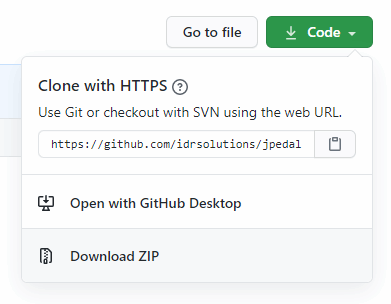
JPedalExamples.javaを src/main/java フォルダにコピーします。
<project_directory>
|_lib
|_src
|__main
|___java
|____JPedalExamples.java
</project_directory>
pom.xmlという新しいファイルを作成し、以下の内容をコピーしてください。
<?xml version="1.0" encoding="UTF-8"?>
<project xmlns="http://maven.apache.org/POM/4.0.0" xmlns:xsi="http://www.w3.org/2001/XMLSchema-instance" xsi:schemalocation="http://maven.apache.org/POM/4.0.0 http://maven.apache.org/xsd/maven-4.0.0.xsd">
<modelversion>4.0.0</modelversion>
<groupid>org.example</groupid>
<artifactid>jpedal-example</artifactid>
<version>1.0-SNAPSHOT</version>
<dependencies>
<dependency>
<groupid>com.idrsolutions</groupid>
<artifactid>jpedal</artifactid>
<version>1.0</version>
</dependency>
</dependencies>
</project>
<project_directory>
|_lib
|__**jpedal.jar**
|_src
|__main
|___java
|____JPedalExamples.java</project_directory>
lib のディレクトリでコマンドラインを開き、以下のコマンドを実行します。
mvn install:install-file -Dfile=jpedal.jar -DgroupId=com.idrsolutions -Dpackaging=jar -DartifactId=jpedal -Dversion=1.0
これが完了したら、依存関係をプロジェクトに追加できます。これはサンプルの pom ではすでに行われていますが、<dependency> タグで実現できます。
ステップ 3 – 好みのIDEで実行
お好みのJava IDEを開いてください。
プロジェクトを開くを選択します:
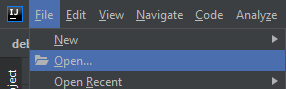
- IntelliJ IDEA (Open)
- Eclipse (Import -> Maven -> Existing Maven Projects)
- Netbeans (Open Project)
プロジェクトフォルダを選択
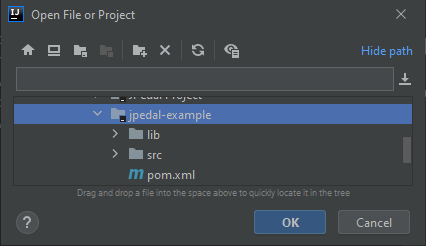
ステップ4 – コーディングの開始
以下のサンプルコードから試したいアクションのコメントを外します。
public static void main(String[] args) {
try {
pdfToImage();
// pdfViewer();
// extractWords();
// extractImages();
} catch (final Exception e) {
e.printStackTrace();
}
}
アクションのパラメータを変更し、正しいinput/outputを指示します。
public static void pdfToImage() throws PdfException {
<a href="https://javadoc.idrsolutions.com/org/jpedal/examples/images/ConvertPagesToImages.html" target="_blank" title="declaration: package: org.jpedal.examples.images, class: ConvertPagesToImages">ConvertPagesToImages</a>.writeAllPagesAsImagesToDir("/<a href="https://pub.dev/packages/path" target="_blank" title="A string-based path manipulation library. All of the path operations you know and love, with solid support for Windows, POSIX (Linux and Mac OS X), and the web." hreflang="en-us">path</a>/to/input/file.pdf",
"/path/to/output/", "png", 1.33f);
}
実行ボタンをクリックします。
